웹 페이지를 번역하는 2 가지 방법 지금 시도해보십시오!
인터넷을 서핑하는 한컴퓨터 나 PC를 사용할 때 일반적으로 무엇을합니까? YouTube에서 비디오를 스트리밍 하시겠습니까? 아니면 소셜 미디어에서 서핑을하십니까? 그렇습니다. 실제로이 두 가지 활동은 최근 호황을 누리고 있으며 전 세계 여러 지역의 인터넷 거주자가 주로 수행하는 두 가지 활동입니다.
그러나 우리는 또한 그 힘을 부정 할 수 없습니다인터넷에서 가장 중요한 것은 브라우징입니다. 인터넷을 통해 국가 나 언어 장벽없이 세계 각지의 다양한 정보를 얻을 수 있습니다. 예, 언어 몇 가지 설정 만 변경하면 아나운서가 일본어 나 스페인어와 같은 외국어를 사용하여 서면으로 전달한 정보를 이해할 수 있습니다.
네, 궁금합니다. 따라서 외국어를 사용하여 웹 페이지를 번역하는 방법에 대한 몇 가지 팁과 자습서를 설명합니다.
1. PC / 노트북에서 웹 페이지를 번역하는 방법
1 먼저 컴퓨터를 인터넷에 연결 한 다음 Chrome 브라우저를 엽니 다.

2 오른쪽 상단의 메뉴 섹션에서 아래 그림과 같이 수직 정점 아이콘을 클릭 한 다음 설정을 선택하십시오.

3 다음에 설정 페이지가 나타납니다. 언어 하위 메뉴가 나타날 때까지 아래로 스크롤하십시오. 언어 쓰기를 클릭하십시오.

4 언어를 클릭하면사용한 언어 중 일부를 참조하십시오. 그런 다음 "읽는 언어가 아닌 페이지를 번역하도록 제안합니다"라는 문구가 표시됩니다. 도움말 메뉴를 활성화하려면 클릭하십시오.

5 그러면 사이트를 열어 볼 수 있습니다또는 스페인어와 같은 외국어가있는 웹 사이트 인 경우 Chrome 브라우저는 외국어 쓰기를 인식 가능한 언어로 변경할지 여부를 알려주는 일종의 팝업 알림을 제공합니다.
2. 안드로이드 폰에서 웹 페이지를 번역하는 방법
1 우선, 스마트 폰이 인터넷에 연결되어 있는지 확인하십시오. 그런 다음 스마트 폰에 설치 한 Chrome 애플리케이션을여십시오.

2 화면 오른쪽 상단에 세로 점 아이콘이 나타납니다. 아이콘을 클릭 한 후 설정을 클릭하거나 선택하십시오.

3 Chrome의 설정 페이지로 이동합니다. 이 페이지에서 언어 메뉴를 클릭하십시오.
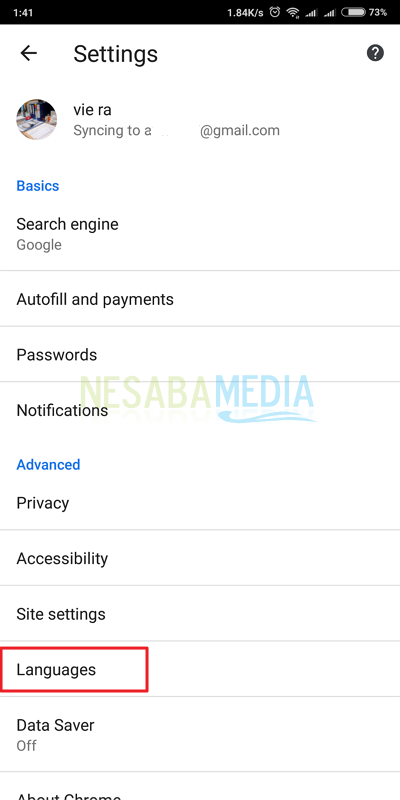
4 그러면 페이지에 표시됩니다언어. 이 페이지에서 원하는 언어를 기본 언어로 설정할 수 있습니다. 이 언어 페이지 하단에는 "다른 언어로 페이지 번역 제안"이라는 하위 메뉴가 있습니다. 이 메뉴를 클릭 한 다음 화면 왼쪽 상단의 뒤로 표시를 클릭하십시오.

5 브라우징 페이지로 돌아갑니다Chrome에서. 외국어를 사용하는 웹 페이지 또는 웹 사이트를여십시오. 페이지 하단에는이 사이트의 페이지를 외국어에서 이전에 언어 설정 페이지에 설치 한 기본 언어로 번역하거나 번역 할 수있는 새로운 메뉴가 있습니다. 번역하려는 언어를 선택하십시오. 언어를 선택하거나 대상 언어를 클릭하면 사이트의 전체 페이지가 해당 언어로 번역됩니다.

이 기능은 기본적으로 기본 기능이거나Google이 소유 한 기준. 따라서 Chrome 브라우저에서만 가능합니다. 어떻게, 쉽지 않은가? 위의 웹 페이지를 번역하는 방법과 행운을 빕니다.








